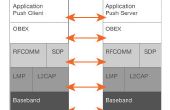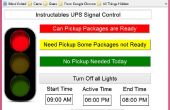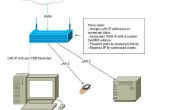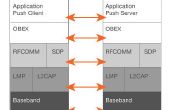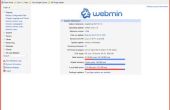Stap 6: Stap 6: solderen




Macht en GND
Soldeer 3 draden (zorgen zij zijn lang genoeg, maar niet te lang, anders u zal knoeien vergadering omdat uw draden te kort zijn) naar de positieve haven en 3 draden naar de negatieve.
U moet leveren powert aan de
- Raspberry Pi
- Weergave
- Audio versterker
Raspberry Pi
Verwijder de audio-poort. Verbind de draden naar links, rechts en FBAS/samengestelde connector. GND wordt afgehandeld door de algehele GND-poort op de stekker. Sluit de draad van de positieve kracht aan een 5V pin van de IO-pinstripe en de GND op elk van de GND pinnen. Ik zat te denken veel over het solderen vs. een verbindingslijn. De connector voegt enkele millimeters van hoogte. Daarom besloot ik alle draden rechtstreeks verbinden de pinnen van de onderzijde. Hechten van draden aan op de USB-poort en sluit de andere zijden aan op een vrije USB-poort op de framboos (evenals aan de onderzijde).
De audiokaart
De audiokaart van de Gameboy heeft vier draden. Links, rechts, GND en overbrugde GND. Het overbrugde GND is aangesloten op de GND als geen hoofdtelefoonaansluiting wordt ingevoegd. Zodra u de hoofdtelefoonaansluiting op de audio-aansluiting de overbrugde GND-verbinding zal worden onderbroken, en de spreker wordt onderdrukt. Dat is perfect om het gedrag is hetzelfde als de originele Gameboy. Sluit de uitgang van de versterker volgens links, rechts en GND pinnen van de audio van het bestuur. Dan heb je om verbinding te maken met links (of rechts) en GND met de spreker. Ik deed dit met behulp van een tussenliggende solderen board. Dit geeft enige stabiliteit en vermijdt valse contacten als gevolg van niet-geïsoleerde draden. Vervolgens de draden van de framboos (links en rechts) aan de ingangspoorten van de versterker te koppelen. Volgende halte is de stroomaansluiting. Pak een positief en een GND draad en soldeer zowel aan de versterkers macht in, sluit de GND ook aan op de audio in GND. Dit is omdat GND GND, de Raspberry audio GND is hetzelfde als de macht GND.
Ik voegde een externe volumeregeling audiovolume als handmatig wilt wijzigen. Het was een of andere manier belangrijk voor me. U kunt het volume ook met behulp van emulationstation door de mixer software wijzigen.
Weergave
Soldeer beide draden van de macht aan de aansluitingen en de FBAS/samengestelde signaal van de framboos op Analog In 1. De GND ding is hetzelfde als met het geluid. Niets meer om te solderen hier.
Knoppen
Knip genoeg draden om verbinding maken met elke knop van het raakvlak PCB (A/B/Start/Select/omhoog/omlaag/links/rechts/GND) met de framboos. Sluit deze aan met de gemeenschappelijke grond en de GPIO pinnen. Ik gebruikte voor mijn bedrading slechts één functie verklaard GPIO pinnen. Sommige pennen hebben meerdere functies (zoals I2C). Ik weggelaten deze.
Mapping:
- PIN/GPIO/knop/toegewezen aan
- 7 / 4 / bovenste knop / ontsnappen
- 11 / 17 / a / besturingselement rechts
- 13 / 27 / B / Alt rechts
- 15 / 22 / start / invoeren
- 16 / 23 / select / x
- 18 / 24 / rechts / Cursor rechts
- 22 / 25 / down / Cursor omlaag
- 29 / 5 / up / Cursor omhoog
- 31 / 6 / links / Cursor links
- 36 / 16 / LB / Page Down
- 35 / 19 / RB / / Page Up
Solderen aan de pinnen van de onderzijde is een beetje lastig. Heb je voor zijn zeer korte ongeïsoleerde draad delen, en u wilt verzorgen niet aansluitende per ongeluk twee pinnen. Dus kijk uit. Ik aangesloten de twee extra knoppen die voor PgUp/PgDown of X / Y-knop.
De knoppen invoegen het batterijklepje eerst, dan Bevestig de draden aan de knoppen en zet dan de draden al de batterij behuizing gat! Anders zal uw draden blijven buiten het geval.
Dus zet de draden door de behuizing en vervolgens soldeer ze aan de framboos. Een extra knop is voor het verlaten van de emulator (ESC-knop). Zodra u in een emulator die je hebt om te stoppen met het een of andere manier bent. U wilt niet af te sluiten de hele framboos bij het afsluiten van een emulator. Soldeer de derde knop aan de kleine solderable board die past in de power-schakelaar-sleuf en sluit alle knoppen aan de GPIO pinnen en GND.
Lessen: Spelen met het apparaat een beetje zolang er geen in de behuizing. Ik leerde van het wat anders ik nodig had.
USB-poort
Een Game Boy met USB is freaky. Ik voegde een USB-poort in de eerste benadering, maar later verwijderd omdat ik gebruikt